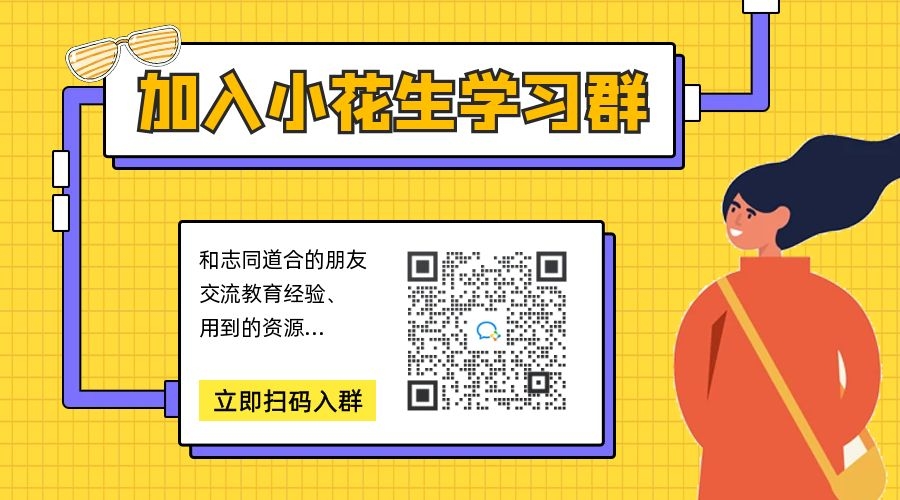相信很多花友都买有点读笔,也看到不少牛人制作点读书,之前有看到花友询问如何制作点读书,我就班门弄斧一把,以小达人点读笔为例,以i am fire这本书的制作过程,简单介绍一下,有说的不对的地方,请高手指正。
我们购买的一部分点读书是铺码的,也就是厂家已经制作好了点读包,安装之后就可以点读,无需另外贴码,这个过程比较简单,相信很多人都会安装,在文末也会简单提到安装过程。有一些书并不是点读书,就需要自己来制作了。这个过程要用到购买点读笔时送的那本《趣乐任我贴》其中的书名贴和内容贴。
在制作之前要在电脑上安装小达人客户端,从pg电子试玩官网下载安装即可。
第一步,准备工作。在桌面(其他地方也可以,我只是为了方便查找)新建一个文件夹,将要制作的书逐页进行拍照、编辑,并按顺序排列好。(其实后来我发现自己制作的书,对照片的要求不高,其主要作用是为了与后面的音频建立联系,点读笔识别的也是内容贴的编号,因此照片清晰、能分清内容即可,能省不少时间)。

关于音频的内容,这里展开说一下。1、点读笔只能识别mp3的格式,这个需要从cd上拷贝出来,或者卖家、网上找到资源,如果找不到相应格式的音频,则可以自己录制,或者利用音频转换工具转换。2、我们能找到的资源大多是一段话,或者整个一本书连续的音频,而制作点读书时需要一句话一句话的分割,因此需要对音频进行剪切。这个过程可以通过专业的音频剪切工具进行,也可以在制作过程中进行。(我是用的后者)
第二步,新建文件。在电脑端打开小达人高级自制内容工具。


主界面左上角点击“新建教材项目”

输入项目名称和教材名称,这两个内容可以相同也可以不同。

点击下一步上传图片,选择添加批量图片,选择图片后系统会自动批注,上传完成,点击下一步。

这里有默认的封面页的音频,也可以进行更改。可以直接从这个界面批量导入已经处理好的音频。也可以从左侧工具栏点击进入。

在此之前,可以先对图片资源进行设置。图片上传成功后,系统右侧工具栏可以进行修改,选择图片,默认第一页为封面,选择后面的图片,然后点击公开,设置就完成了。

选择封面,点击属性,如下图所示,就可以对pg电子试玩首页音频内容机进行修改了。

回到页面左侧工具栏,进行音频资源的处理。

第三步,添加音频。方式有三种,直接导入mp3文件,或者将其他格式转化为mp3,或者自己录制音频。1,如果是mp3格式则点击音源资源管理,然后在弹出的页面选择批量导入音源,或者导入单个音源。如果此时上传的是已经剪切好的mp3格式文件,可以直接跳到第五步。

2、比如我这次的这本书,卖家提供的cd中并不是mp3的格式

点击导入其它音源(音视频),然后在弹出的界面点击cd转mp3

选择要转换的曲目,点击转mp3(t)

转换完成后点击确定,然后关闭界面即可。

今天我的系统总出问题,所以转换总失败,不过之前我确实用这种办法做了i am snow那本书的点读包,大家可以试下。不过正好,可以演示一下自录音的制作。
3,点击录制音源(麦克风或混音),输入录音文件的名称,按照顺序编码会有助于后边步骤的操作,点击开始录音,然后读完一页,点击完成录音,点击确定,然后重复以上步骤,将整本书的音频全部录入完成。照这个方法录制的音频,就可以直接跳到第五步了。

无论采取哪种音频上传的形式,上传好的音频都会出现在页面的下端,如下图所示(下面这个图片是最后补的,所以忽略音频的名称)。

第四步,音频剪切。

为了演示音频剪切,我将本书后面的内容录制为了一整段音频,下图的05。

单击选择要进行剪切的音频,然后点击剪切音源,会跳到如下界面。

点击左侧的放大,可以将音频时间拉长,便于选择和剪切。用鼠标选择一段音频,然后通过点击播放选中播放声音来确定是否跟书本内容对应,可通过左右移动选择剪切的时间段。时间段选择合适之后,点击剪切音源,在片段框中会出现相应编号的音频文件。

如下图所示,按照顺序依次剪切完所有音频。

如下图,01-04是我在录制时就选择了一页一个音频的形式,05是后面内容的一整段,后面05-00xxx编号的是从05文件中剪切后的片段。

第五步,音频与图片的对应。选择图片,将对应内容的音频文件直接拖到图片中即可。这一步要按照顺序进行,不可打乱顺序。还要注意一定要确保音频文件和图片内容一致。不确定时可以双击音频,播放内容进行确认。

还有一种方法是在剪切过程中直接拖入图片。先选择音频-剪切音频-放大音频-选择音频内容-剪切音源-形成剪切文件-选择图片-从片段框中将音频直接拖入图片中。这一种方法也要确保按顺序进行!


如果不小心操作失误,也不用担心,点击图片中的音贴(如0016),会看到如下界面,就可删除标贴(这个音频会回到拖拽前的位置不会丢失),或者更改标贴,或者播放当前音源以确保内容相符,改变本音频的音量大小等操作。

第六步,生成文件。所有的图片、音频对应之后,点击左侧工具栏生成实用工具。


在弹出的对话框中,四个选项全部打√

点击生成

然后关闭即可。
点读包就在output文件夹里。


第七步,安装。将点读笔关机,连接电脑。客户端-附加功能

双击智能内容安装工具


找到点读包之后,选择打开,会弹出如下的界面。注意,书名贴号会根据以前的安装记录排序,内容贴则是0001,需要根据实际情况修改

可以确认一下自己的书名贴和内容贴的编号


确定书名贴号为32,内容起始贴号修改为0035,然后点击安装即可。

从客户端-内容管理即可查看已经安装好的内容。弹出点读笔。批量制作时可以全部制作完点读包之后统一安装到点读笔内。

最后,将书名贴和内容贴分别贴在相应的位置就大功告成了!


这样,一本点读书就制作完成了!不知道我讲的是否明白,有不明白的可以再问我。